win8修改注册表权限的方法 win8注册表权限修改步骤
更新时间:2024-03-28 08:56:24作者:jiang
Win8注册表权限修改步骤能够帮助用户在操作系统中更灵活地管理和控制注册表相关权限,通过简单的操作,用户可以轻松地修改注册表的权限设置,确保系统安全性和稳定性。在Win8系统中,修改注册表权限可以帮助用户更好地保护个人信息和系统数据,避免不必要的安全风险。要想实现这一目标,只需要按照特定的步骤进行操作,即可轻松完成注册表权限的修改。
win8注册表权限修改步骤:(一键u盘装win8)
1、按快捷键win+r,打开运行对话框。
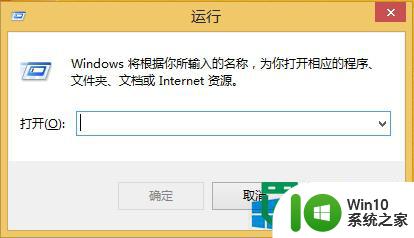
2、输入regedit,然后点击确定。
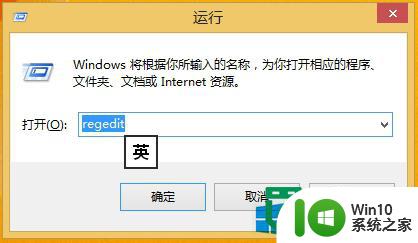
3、定位到任意你想要修改权限的项。
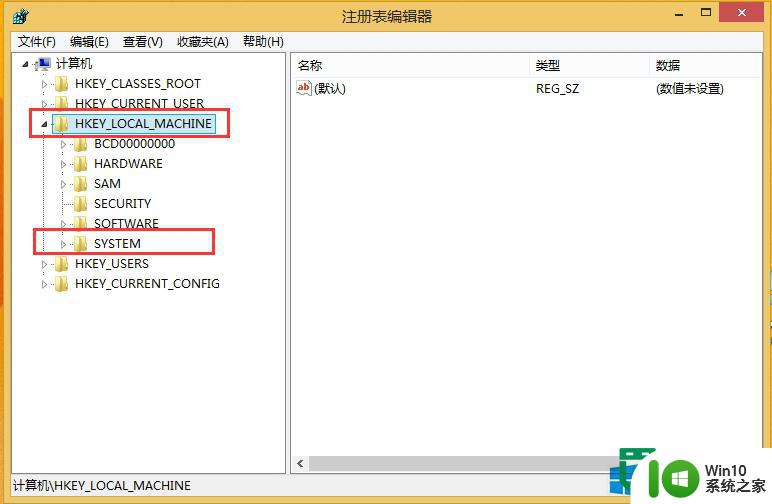
4、右键单击它,选择权限。
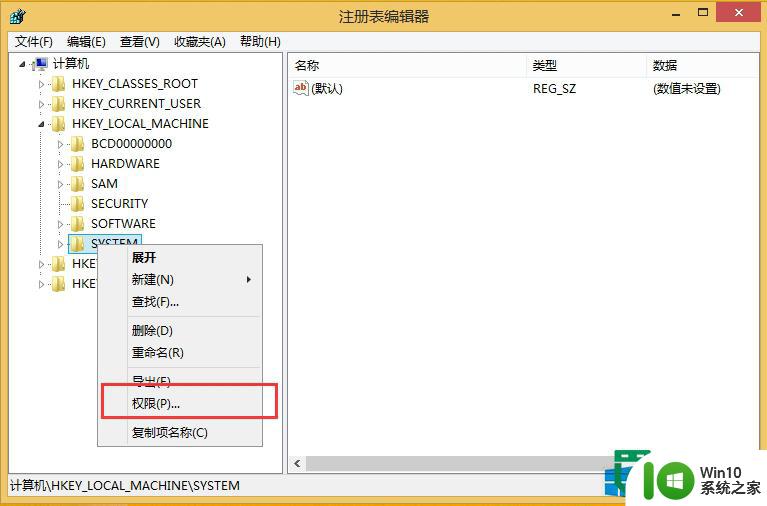
5、选定一个你想要修改权限的用户组,设定用户可以有哪些权限。

6、完成设置以后,点击确定即可。
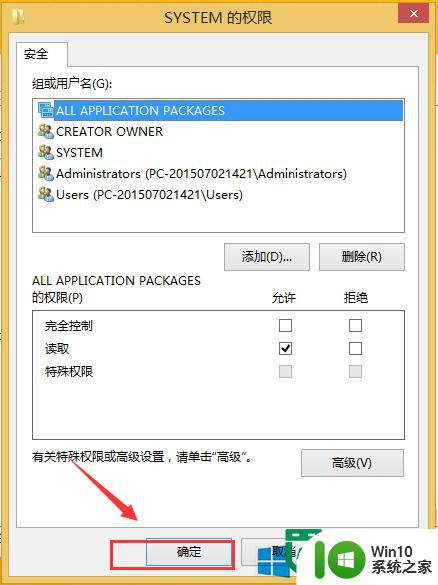
7、点击开始——重新启动,我们的设置就完成了。
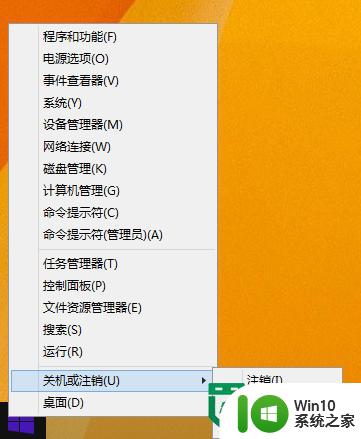
以上就是win8修改注册表权限的方法的全部内容,如果有遇到这种情况,那么你就可以根据小编的操作来进行解决,非常的简单快速,一步到位。
win8修改注册表权限的方法 win8注册表权限修改步骤相关教程
- win8备份注册表的方法 win8系统注册表备份步骤
- 修改注册表跳过重启的方法 windows怎么设置修改注册表无需重启直接生效
- win8注册表无法打开的解决方法 win8注册表打不开错误提示解决方法
- 如何使用注册表编辑器修改系统设置 电脑注册表修改命令详解
- 信息写入WinPE注册表的方法 WinPE注册表信息添加步骤
- win8系统怎么获取删除文件的权限 win8系统如何修改文件权限以删除文件
- 打开注册表的方式 注册表项的打开方法有哪些
- windows注册表文件位置的打开方法 windows的注册表文件怎么打开
- xp注册表打不开的解决方法 xp注册表无法打开怎么办
- windows清理注册表的方法 如何清理没用的注册表
- wps表格怎么取消权限 wps表格取消权限步骤
- win8设置用户最高权限的方法 win8如何提升用户权限
- U盘装机提示Error 15:File Not Found怎么解决 U盘装机Error 15怎么解决
- 无线网络手机能连上电脑连不上怎么办 无线网络手机连接电脑失败怎么解决
- 酷我音乐电脑版怎么取消边听歌变缓存 酷我音乐电脑版取消边听歌功能步骤
- 设置电脑ip提示出现了一个意外怎么解决 电脑IP设置出现意外怎么办
电脑教程推荐
- 1 w8系统运行程序提示msg:xxxx.exe–无法找到入口的解决方法 w8系统无法找到入口程序解决方法
- 2 雷电模拟器游戏中心打不开一直加载中怎么解决 雷电模拟器游戏中心无法打开怎么办
- 3 如何使用disk genius调整分区大小c盘 Disk Genius如何调整C盘分区大小
- 4 清除xp系统操作记录保护隐私安全的方法 如何清除Windows XP系统中的操作记录以保护隐私安全
- 5 u盘需要提供管理员权限才能复制到文件夹怎么办 u盘复制文件夹需要管理员权限
- 6 华硕P8H61-M PLUS主板bios设置u盘启动的步骤图解 华硕P8H61-M PLUS主板bios设置u盘启动方法步骤图解
- 7 无法打开这个应用请与你的系统管理员联系怎么办 应用打不开怎么处理
- 8 华擎主板设置bios的方法 华擎主板bios设置教程
- 9 笔记本无法正常启动您的电脑oxc0000001修复方法 笔记本电脑启动错误oxc0000001解决方法
- 10 U盘盘符不显示时打开U盘的技巧 U盘插入电脑后没反应怎么办
win10系统推荐
- 1 索尼笔记本ghost win10 64位原版正式版v2023.12
- 2 系统之家ghost win10 64位u盘家庭版v2023.12
- 3 电脑公司ghost win10 64位官方破解版v2023.12
- 4 系统之家windows10 64位原版安装版v2023.12
- 5 深度技术ghost win10 64位极速稳定版v2023.12
- 6 雨林木风ghost win10 64位专业旗舰版v2023.12
- 7 电脑公司ghost win10 32位正式装机版v2023.12
- 8 系统之家ghost win10 64位专业版原版下载v2023.12
- 9 深度技术ghost win10 32位最新旗舰版v2023.11
- 10 深度技术ghost win10 64位官方免激活版v2023.11